
Turinys:
- Autorius John Day [email protected].
- Public 2024-01-30 10:48.
- Paskutinį kartą keistas 2025-01-23 14:59.
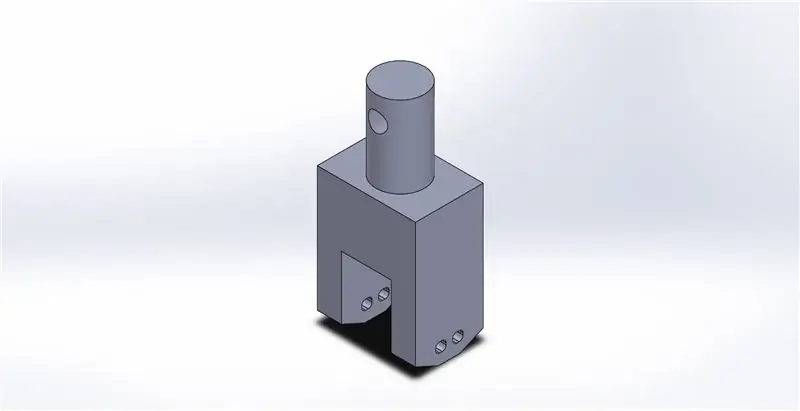

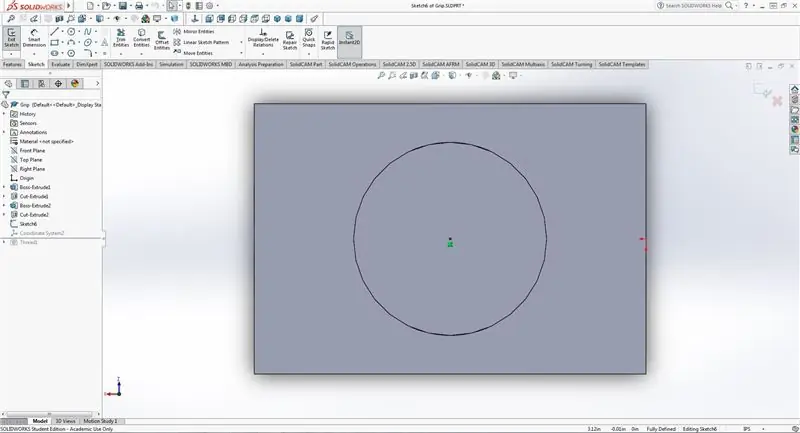
Tai yra pagrindinė „Solidworks“pamoka, kaip sukurti ir naudoti alternatyvias koordinačių sistemas. Aš naudojau paprastą savo projektą, kuriame norėjau nustatyti inercijos momentus mano sukurtam sukibimui. Mano tikslas buvo nustatyti masės savybes iš cilindro viršaus centro.
1 žingsnis: sukurkite atskaitos tašką
Jei dalis ar mazgas dar neturi atskaitos taško (dalies ar eskizo geometrijos), reikia jį sukurti. Savo ruožtu nebuvo atskaitos taško, kuriame norėčiau, kad būtų mano koordinačių sistema, todėl sukūriau naują eskizą ir padėjau tašką viršutinio apskritimo centre.
2 žingsnis: naujos koordinačių sistemos sukūrimas
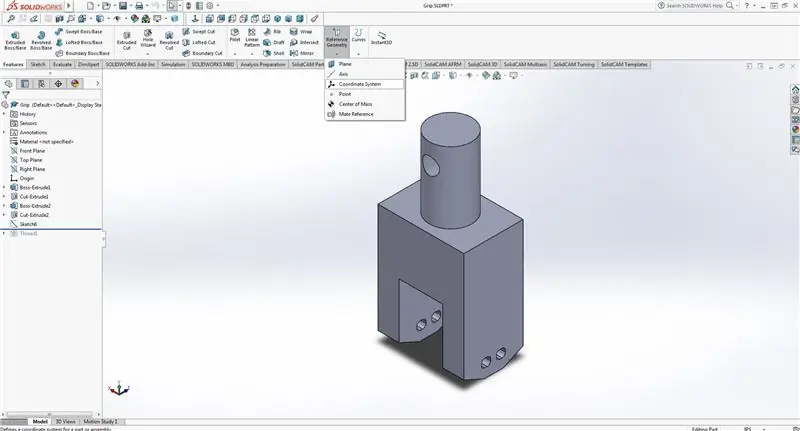
Funkcijų skirtuke eikite į nuorodos geometrijos parinktį ir spustelėkite išskleidžiamąją rodyklę. Pasirinkite koordinačių sistemą.
3 žingsnis: naujai sukurtos koordinačių sistemos perkėlimas
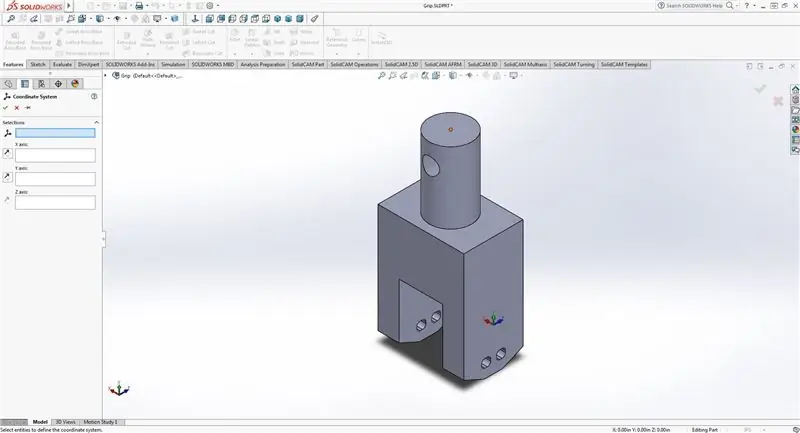
Sukūrus naują koordinačių sistemą, ji pagal numatytuosius nustatymus nurodys detalės kilmę. Akivaizdu, kad tai ne ten, kur mes to norime, todėl spustelėkite atskaitos tašką, kuriame norime būti koordinačių sistemoje.
Jei norite, naujos koordinačių sistemos ašis galima perkelti spustelėjus detalės geometriją, kad būtų apibrėžta jų kryptis.
4 veiksmas: naudokite naują koordinačių sistemą
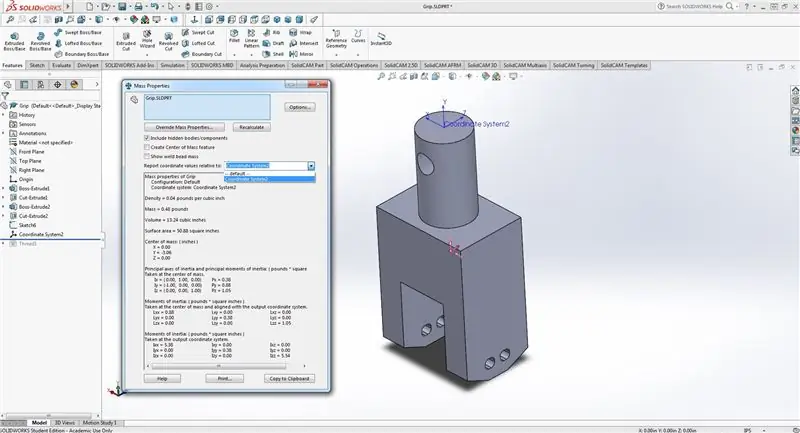
Kadangi norėjau nustatyti detalės masės savybes iš cilindro galo, nuėjau į masės savybių skyrių ir pasirinkau savo naujai sukurtą koordinačių sistemą.
Tai viskas.
Rekomenduojamas:
„Projeto IoT“- sistemos detektorius De Fumaça: 5 žingsniai

Projektas IoT - Sistemos detektorius „Fumaça“: Įvadas Sistemos detektorius „Fumaça“sudaro sprendimą sprendžiant „IoT com“arba leidimus arba stebėjimo signalus, susijusius su „Android“aparatu. Projektas yra bazinis, jis yra mikrokontroladorius, skirtas komunikacijai ir
Kaip pridėti IR nuotolinio valdymo pultą prie garsiakalbių sistemos: 5 žingsniai (su paveikslėliais)

Kaip pridėti IR nuotolinio valdymo pultą prie garsiakalbių sistemos: Šiame projekte aš jums parodysiu, kaip aš sukūriau papildomą grandinę savo garsiakalbių sistemai, kad galėčiau ją valdyti belaidžiu būdu su naminiu IR nuotolinio valdymo pultu. Pradėkime
Tolimojo perdavimo sistemos grandinė: 6 žingsniai

Tolimojo perdavimo sistemos grandinė: Šiandien šiame straipsnyje mes kalbėsime apie tai, kaip sukurti pagrindinę tolimojo perdavimo sistemos grandinę. Leiskite man trumpai apibūdinti grandinę. Kaip paprastai tai veikia ir kaip aš kalbu apie jums skirtus dalykus
Valdymo sistemos: 5 žingsniai

Valdymo sistemos: Taigi jūs norite suprasti valdymo sistemas. Galbūt norėsite nustatyti skirtumą tarp uždaros ir atviros kilpos valdymo sistemos. Ši instrukcija padės jums tai padaryti! Kaip galiu pasakyti, ar kažkas yra atviros ar uždaros kilpos sistema? Na tu
Papildomos ir alternatyvios komunikacijos programa: 6 žingsniai

Papildoma ir alternatyvi komunikacijos programa: kurdami šią programą naudosime „AppInventor“. Sekite šią nuorodą, kad sukurtumėte savo paskyrą: http://appinventor.mit.edu/explore/ Tai programa, leidžianti tiems, kurie negali kalbėti, vis tiek bendrinti pagrindines frazes. Yra trys
